
Roku 提供されている優れたストリーミングサービスで知られています。最近では、多くの人々がテレビ体験を向上させるために、古いテレビをRokuスマートテレビやRokuストリーミングデバイスに交換しています。しかし、使用の過程でさまざまな問題が発生することは避けられません。
Rokuの公式フォーラムとRedditのRokuユーザーによると、多くのRokuユーザーがRokuテレビの音声が出ない問題を経験しているか、その問題に直面しており、助けを求めています。時々、Rokuテレビの音声が停止することがあります。なぜ私のRokuテレビは音を出さないのですか? Rokuテレビの音が出ない問題をどう解決するのですか? この記事では、いくつかのおすすめの解決策を紹介します。
目次
なぜ私のRokuテレビに音が出ないのか
なぜ私のRoku TVは音が出なくなるのですか?多くの人々がRoku TVの音が出ない問題の原因について興味を持っています。調査と多くの研究を行った後、ここでRoku TVの音が出ない問題のいくつかの重要な理由をまとめました:
- リモコンアププリでテレビの音量が小さくなったり、誤ってミュートになったりした。
- 緩いケーブルと不安定な接続;
- ロクのテレビの音声設定が正しくない。
- テレビのスピーカーはオフになっています。
- ソフトウェアまたはファームウェアの問顺。
- ロクのサウンドバーが検出されません。
- オーディオハードウェアの問題。
common reasonsの学習後、異なる方法で問題をトラブルシューティングする時が来ました。以下の解決策は効果があることが証明されており、試す価値があります。テレビを後ろのドアから捨てる前に、またはRoku TVを返品または処分する前に、まずこれらの簡単な修正を試してみてください。
サムスンのテレビで音が出ない問題を解決する方法は何ですか?
解決策1: ボリュームを確認する
Roku TVの音量がミュートされていないか、非常に低いレベルに設定されていないことを確認してください。時々、リモコンを無意識にミュートにしてしまい、それに気づかないことがあります。この場合、他の操作をする前に、ミュートモードまたは低音量が原因であるかどうかを確認することがよいでしょう。
ステップ1. サムスンのテレビの電源を入れ、リモコンアプリが正しく動作していることを確認してください。
ステップ2. 押してください 音量を上げる ボタンを押して、音量ボタンが動作していることを確認してください。音量を上げた後、音声出力があるかどうかを確認してください。
ステップ3. 音量を上げても効果がない場合は、ミュートボタンを押して音が出るか確認してください。それでも音がない場合は、もう一度ミュートボタンを押して確認してください。

Note
もし、あなたのRokuのリモコンアプリまたは リモコンアプリの音量ボタンが動作していません。,物理ボタンを利用するか、代替としてリモコンアプリをダウンロードすることができます。ここで私が見つけた人気のあるリモコンアプリは、 BoostVision、数百万回ダウンロードされ、多くのユーザーによって最高のRokuリモコンアプリの代替品と見なされています。
使用するには リモコンアプリ ボリュームを調整するには、次の簡単なステップに従ってください。
ステップ1. App StoreまたはGoogle Playから無料のRokuリモコンアプリをダウンロードするか、以下のボタンをクリックして直接ダウンロードしてください。
リモコンアプリをダウンロードしてRoku TVを操作する
ステップ2. このアプリをインストールした後、開いてテレビに接続するためにタップしてください。成功した接続のために、あなたのスマホとテレビが同じWi-Fiネットワーク下にあることを確認してください。

ステップ3. 接続後、このアプリを使用してRoku TVの音量を上げることができます。また、このアプリでテレビの音を消したり、音を戻したりすることもできます。

テレビがまだ音量制御のコマンドに反応しない場合、Roku TVの音声がない問題は低音量や偶発的なミュートによるものではないかもしれません。この場合、この記事の残りの方法を続けて問題をトラブルシューティングしてください。
以下の解決策も動作するリモコンが必要です。もしリモコンが動作しない場合、このリモコンを一時的な解決策として使用し続けることができます。
解決策2: リブートコードを使用してRoku TVを再起動する
この解決策は多くの人々を助け、多くの人々が肯定的なフィードバックを与えています。同じRokuの音声が出ない問題に遭遇した場合は、最も効果的な解決策を最初に確認してください。
ステップ1. 確認してください。お使いのRoku TVがオンになっていて、Rokuのリモコンアプリが正しく動作していることを。
ステップ2. あなたのRokuのリモコンアプリで、プレスしてください。 ホームボタン 5回、それから 上ボタンを一度押してください。、 巻き戻しボタンを2回押してください。、そして最後に 早送り2回.
ステップ3. 押した後、画面に約 15秒、しばらくお待ちください。その後、テレビが再起動します。
ステップ4. デバイスを再起動した後、Roku TVの音が正常に戻るか確認してください。
リモコンアプリのコマンドシーケンスは、テレビにクラッシュレポートをRokuに送信し、再起動を行うよう指示します。多くのRokuユーザーがこの再起動コードを試し、問題が成功裏に解決されました。また、YouTubeにはビデオチュートリアルもあります。興味があれば、 ここをクリックしてください。 YouTubeのチュートリアルを視聴するために。
注意:上記の操作を行うには、Rokuモバイルアプリまたはサードパーティ製のRokuリモコンアプリを使用できます。手順は同じで、リモコンのボタンがリモコンアプリの仮想ボタンになります。
上記のコードを送信し、デバイスを再起動しても機能しない場合は、次の解決策を試してみてください。
解決策3: ケーブル接続を確認してください
ルーズな接続はRoku TVの音が出ない原因になる可能性があります。オーディオケーブルと接続を確認することをお勧めします。すべてのケーブルが正しく接続されていることを確認してください。
さらに、ケーブルを抜いて再接続することで、適切な接続を確保できます。
ステップ1. ロクのデバイスとロクのテレビを消してください。
ステップ2. デバイスの電源を抜いてください。
ステップ3. 数秒間待ってから、ケーブルを再接続し、テレビの電源を入れてください。
ケーブルを抜くことで、Rokuの音声が出ない問題も解決できます。Roku TVに音声が出ない場合は、この簡単な解決策を試してみてください。
解決策4: テレビのスピーカーがオフになっているか確認する
テレビのスピーカーが偶然にオフにされたり、変更された場合、手動でスピーカーをオンにする必要があります。テレビのスピーカー設定にアクセスするには、次のステップに従ってください:
ステップ1. Rokuリモコンアプリを使用して、ナビゲートしてください。 設定 メニューをアクセスする。
ステップ2. サブメニューの下で、 オーディオ 設定を選択してください。 音声出力 オプションを選択する。
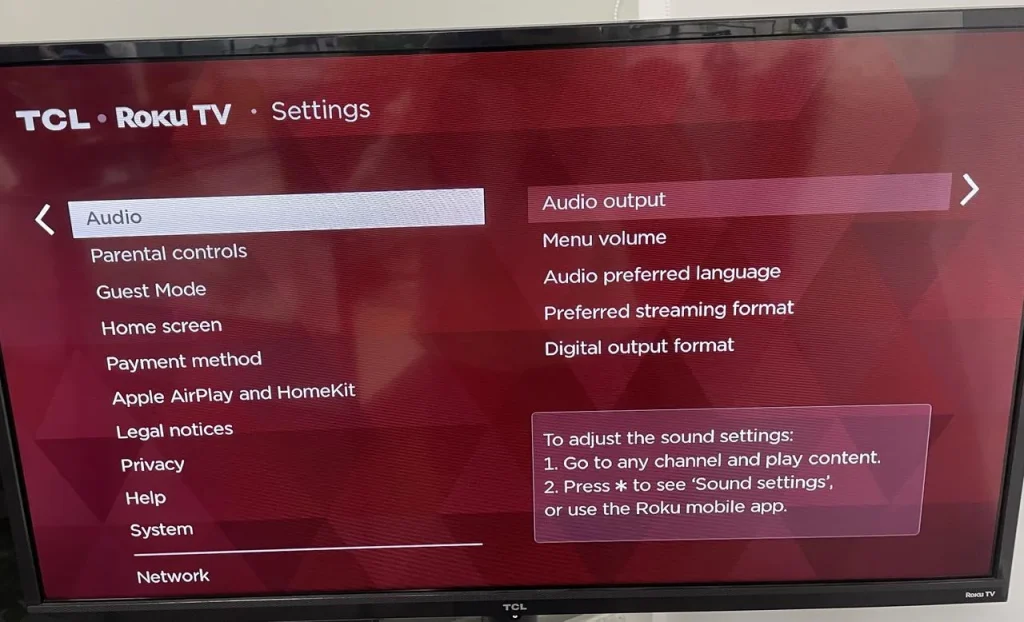
Note
RokuスマートTVの一部では、 スピーカー オプション代わりに 音声出力。 音声出力 選択肢を選ぶ スピーカー テレビで代わりに視聴することができます。詳細については、こちらをご覧ください: オーディオ設定:Roku TVのスピーカーをオン/オフにするにはどうすればよいですか?
ステップ3. ここで、好みのオーディオ出力を選択できます。選択してください。 テレビスピーカー 内蔵のテレビスピーカーと追加の音声出力を有効にします。これにより、同時にRokuのワイヤレススピーカーも無効になります。

Note
によると Roku のサポート、選択する テレビスピーカー 無線オーディオデバイスを無効にします。選択してください。 ARC または Optical 音声出力のみが有効になり、同時に無線オーディオデバイスとテレビの内蔵スピーカーが無効になります。
ステップ4. テレビのスピーカーをオンにした後、Roku TVの音声が解決されたかどうかを確認してください。
もし最近新しいデバイスをRoku TVに接続し、音声出力を調整した場合、この方法で問題を解決できます。
解決策5: Rokuのデジタル出力形式を確認する
デジタル出力を確認する際には、デジタル出力をオートまたはステレオに設定し、ドルビーやカスタムには設定しないでください。確信が持てない場合は、これらのステップに従って、Rokuオーディオ設定を通じてデジタル出力形式をリセットできます。
ステップ1. プレス ホーム Rokuのリモコンアプリ。スクロールして選択します。 設定 オプション。
ステップ2. 選択 オーディオ.
ステップ3. 選択 デジタル出力形式.
ステップ4. サブメニューから選択してください。 ステレオ または 自動.

オーディオ形式をリセットしても問題が解決しない場合は、次の解決策に進んでください。
解決策6: テレビの音声・画像設定をリセットする
もしRokuスマートテレビを使用している場合、テレビの音声設定をリセットしてみることができます。私は自分のTCL Roku TVでテストし、それはうまくいきました。もしTCL Roku TVに音が出ない、またはHisense、Onn、Philips Roku TVに音が出ない問題が発生した場合、以下のステップでテレビの音声・画像設定をリセットできます。
ステップ1. 押してください ホーム ボタンを押してからナビゲートしてください。 設定 メニューをアクセスする。
ステップ2. 次に進んでください。 システム > 詳細なシステム設定 > 工場出荷時のリセット.
ステップ3. サブメニューの下で 工場出荷時のリセット, 選択してください。 テレビの音声/画像設定をリセットする.
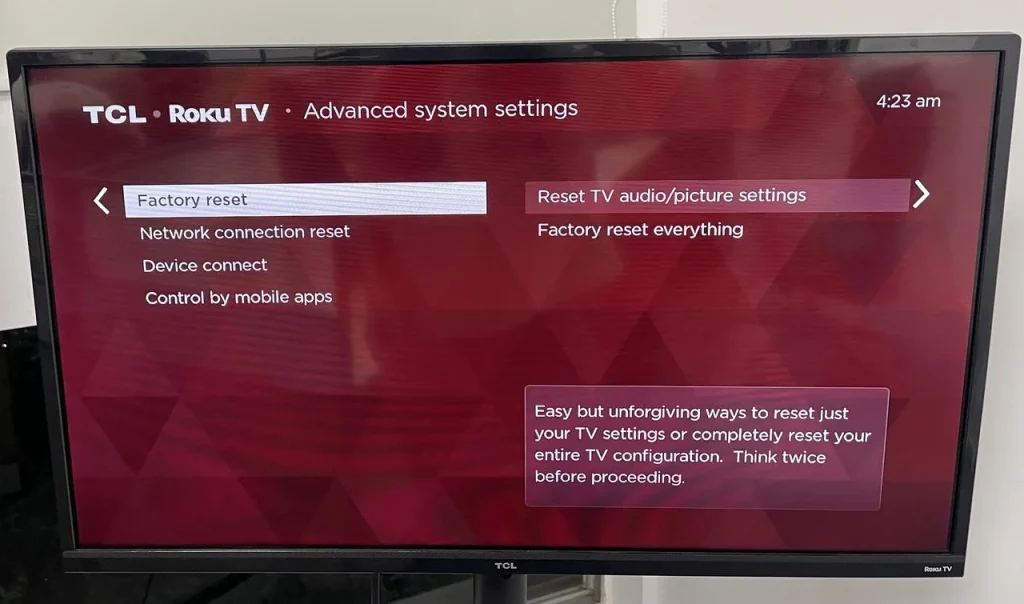
ステップ4. 画面の指示に従って、ボタンを押してください。 再生/一時停止 ボタン 3 すべてのテレビの画像と音声設定を元の状態にリセットする時間です。

その後、忍耐強く待ちます。リセットが完了したら、Rokuの音声がない問題が解決されたかどうかを確認してください。
Resetting TV audio/picture settings won’t delete any of your TV apps and personal data and information. If the Roku TV sound is not working, you can try this method.
解決策7: Roku TVを工場出荷時設定にリセットする
Roku TVを工場出荷時にリセットすると、Rokuのソフトウェアの不具合やシステムバグの多くが解決されます。音声問題がソフトウェアまたはシステムの問題によって引き起こされる場合、以下のステップに従って全てを工場出荷時設定にリセットできます:
ステップ1. Rokuのリモコンアプリでホームボタンを押します。スクロールして選択します。 設定 オプションを選択する。
ステップ2. 選択 システム > 詳細なシステム設定.

ステップ3. 選択 工場出荷時のリセット 選択してください。 すべてを工場出荷時にリセットします。.
ステップ4. 画面の指示に従ってコードを入力し、すべてのリセットを開始してください。
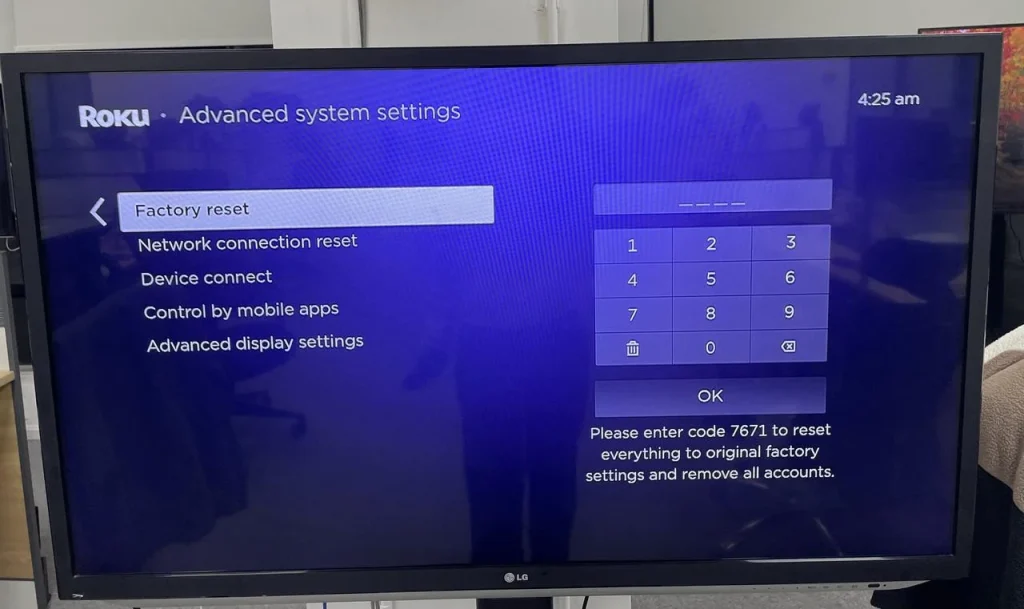
工場出荷時のリセットは、Roku OSを元の状態に復元することができます。Roku TVの音が出ないなどのRokuデバイスの問題が発生した場合、工場出荷時のリセットを試みることができます。
解決策8: Rokuサポートに連絡してください。
もし上記の方法がどれも機能しない場合、Roku TVの音が出ない問題はハードウェアの問題によって引き起こされている可能性があります。ハードウェアの問題を確認するには、連絡する必要があります。 Roku のサポート 専門の技術者からの支援を受けるために。もし貴方のRoku TVが保証期間内であれば、無料で修理または交換が可能です。この投稿でさらに詳しい情報を確認してください。 段階的な説明書の返品および保証交換について.
終了
Roku TVで画像はあるが音声が出ないときは非常に困ることがあります。幸いなことに、この問題を解決できる有効な解決策があります。この記事が役に立つと思ったら、同じ問題を経験している他のRokuユーザーや友人と共有することを躊躇しないでください。
Roku TVの音が出ないのFAQ
Q: 画面はあるのに音が出ない私のテレビをどうやって修理しますか?
スマートテレビが音声が出ないが画像は問題ない場合、以下の4つの方法を試すことができます:
- テレビを再起動してください。電源ケーブルを約20秒間抜き、再度差し込んでから、テレビの電源を入れてください。
- テレビのスピーカーがオフになっているか確認してください。オフになっている場合は、手動でオンにする必要があります。
- オーディオ出力設定が「Auto」または「Stereo」に設定されていることを確認してください。「Dolby」や「Custom」には設定しないでください。
- テレビの音声/画像設定を元の値にリセットすることで、Rokuの音声が出ない問題も解決できます。
Q: リモコンなしでRokuのミュートを解除するにはどうすればいいですか?
ロクのテレビをリモコンアプリでミュート解除するか、音量を調整することができます。リモコンなしでロクのテレビのミュートを解除するには、以下の手順に従ってください:
- Rokuのリモコンアプリをダウンロードし、インストールして開いてください。
- Rokuのリモコンアプリとテレビが接続されていることを確認してください。 同じWi-Fiネットワーク.
- タップして接続し、デバイスリストから対象デバイスを選択して接続してください。
- 正常に接続した後、タップすることができます。 ミュート または 音量を上げる Roku TVの音量を上げるか、ミュート解除するためのボタン。
Roku リモコンアプリをダウンロードします。
Q: Roku TVの音が出ないのはなぜ、再起動しなければならないのですか?
Roku TVを再起動すると、ソフトウェアの不具合、フリーズ、システムエラーなど、Roku TVの音声が出ない原因となる多くの問題が解決できます。テレビを再起動すると、Rokuシステムがリフレッシュされ、一時的なファイルがいくつかクリアされ、Roku TVの音声が出ない可能性のある問題が解消されます。再起動後、Roku TVの音声が出ない問題が解決されたかどうかを確認してください。
Q: Roku TVをリセットするにはどうすればいいですか?
Roku TVをリセットするには、プレスすることができます。 ホーム button on the remote to access the homepage menu first, then navigate to 設定 > システム > 詳細なシステム設定 > 工場出荷時のリセット > すべてを工場出荷時にリセットします。. 選択した後は、画面上の指示に従ってRoku TVのリセットを完了してください。リモコンなしでRoku TVをリセットするには、このガイドに従ってください: リモコンなしでRoku TVをリセットする方法:2023年のステップバイステップガイド









